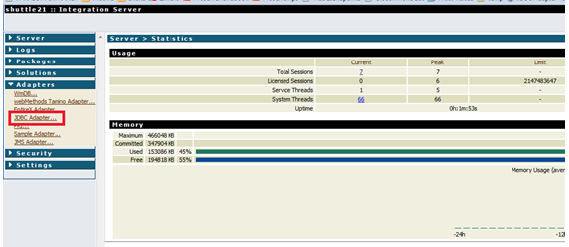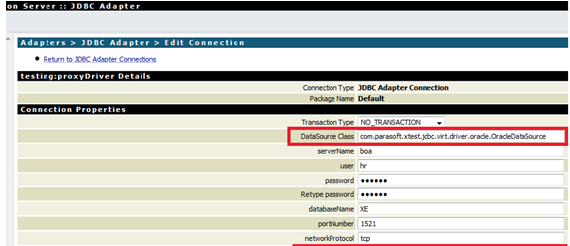...
この操作手順は、JDBC アダプターを使用するサービス フローに対して適用できます。アプリケーション コードが IS の JDBC アダプター フレームワークを迂回して直接データベースに接続する場合 (つまり独自に JDBC ドライバーおよび接続をインスタンス化して管理する場合) は、「スタンドアロン アプリケーションまたはその他のアプリケーション サーバー プラットフォームでの設定JDBC Configuration for Standalone or Other Application Server Platforms」の手順を行ってください。
設定手順:
- Applying the Parasoft JDBC Driver to IS
- Configuring IS JDBC Adapter
- Creating a Flow Service To Test a JDBC Adapter Connection (Optional)
- webMethods Integration Servers での設定
- webMethods Integration Servers での設定
- webMethods Integration Servers での設定
Parasoft JDBC ドライバーを IS に適用
| Anchor | ||||
|---|---|---|---|---|
|
Parasoft JDBC ドライバーを IS のクラスパスに追加する必要があります。設定するには、次の操作を行います。
- Parasoft JDBC ドライバーを IS のクラスパスに追加する必要があります。設定するには、次の操作を行います。
- Parasoft JDBC ドライバーの jar ファイルを
[SoftwareAG Installation directory]/IntegrationServer/lib/jarsにコピーします。 - IS サーバーを起動します。
webMethods Integration Server での設定
| Anchor | ||||
|---|---|---|---|---|
|
IS JDBC アダプターを構成する方法は 2 つあります。
...
- IS 管理 Web インターフェイスに移動します。
- [Adapters] セクションを展開し、[JDBC Adapter] をクリックします。
- 仮想化する JDBC アダプター接続の設定をメモします。後でこれらの設定を変更するため、IS 以外の場所に設定を保存しておくと、必要な場合により簡単に設定を復元できます。
- 元の接続を無効化します。
- [Edit] アイコンをクリックします。次のアダプター編集ページが表示されます。
- [DataSource Class] を利用可能な値から選択します (使用する値は現在使用中のデータベース ベンダーの JDBC ドライバーによって異なります)。詳細については「JDBC Driver Implementation Classes」を参照してください。たとえば、元のデータ ソース クラス名が oracle.jdbc.pool.OracleDataSource だった場合、新しい値として com.parasoft.xtest.jdbc.virt.driver.oracle.OracleDataSource を指定します。
- [Other Properties] フィールドについては、既存のプロパティはそのままにします (新しいアダプターを作成している場合は、元のプロパティを追加します)。それに加えて Parasoft JDBC ドライバー固有のプロパティを追加します。プロパティはセミコロン (;) で区切ります。以下のプロパティを定義する必要があります。
- virtualizeServerUrl
- virtualizeGroupId
例: virtualizeServerUrl=http://VirtualizeServerHostName:9080;virtualizeGroupID=ParaBank
- 変更を保存します。
- JDBC アダプター接続を再び有効化します。
変更された JDBC アダプターを使用している webMethods サービスを仮想化する準備が整いました。
JDBC アダプター接続をテストするためにフロー サービスを作成 (任意)
| Anchor | ||||
|---|---|---|---|---|
|
変更した IS のアダプター接続構成を使って設定をテストしたい場合、次の操作を行って簡単なサービスを作成することができます。
...